Modtagende Android er langt fra en ny ide, og når det kommer til at bøje OS til din vilje, er Xposed en af de mest magtfulde værktøjer derude. Mens der er

tilgængelige X-moduler, har vi valgt en håndfuld af vores favoritter, så du kan træde dit Android-spil til næste niveau. Hvad er Xposed? I en nøddeskal, Xposed Framework giver brugerne mulighed for at vælge og vælge hvilke funktioner de vil have, og anvende dem på en lager-ROM i stedet for konstant at blinke nye ROM'er. Det er hurtigt og nemt, men der er et par ting, som vi skal snakke om, før du begynder at blive vanvittig med dette ultrakraftige værktøj.
For at sige det enkelt: Xposed understøtter ikke Googles seneste stabile udgivelse, Android Nougat ( 7.x). Planen er at i sidste ende rulle ud Xposed support til OS, men desværre er der mange forhindringer at hoppe før det kan ske. Udvikleren af Xposed udgav en erklæring tilbage i januar 2017, hvoraf det fremgår, at støtten kommer sammen med en forklaring på, hvorfor det er sådan en vanskelig opgave. Hvis du er i detaljer, kan du læse mere om det her.
En anden ting værd at bemærke er, at Xposed undertiden kan forårsage utilsigtede bivirkninger, når de bruges på producentens ROM-lignende Samsung eller LG. I grund og grund er Xposed-moduler generelt designet med lager Android i tankerne, og Samsung eller LG-enheder kører andet end lager Android. Mens du
kan
bruger Xposed på disse enheder, vil jeg træde forsigtigt ved aldrig, hvad slags ting der kan gå galt, når du begynder at forsøge at blande ting, der måske ikke nødvendigvis vil spille godt med hinanden.
Hvis du kører en pre-Nougat-version af lager eller nærliggende Android, men , du er god - vi har allerede et par fremragende primere på at komme i gang med Xposed, så uanset om du vil bruge den "traditionelle" metode eller den systemløse metode (den sidstnævnte anbefales på Marshmallow eller nyere) - vi har dækket dig Se nærmere på disse vejledninger for at komme i gang, kom så tilbage til ideer. Sådan installeres Xposed Moduler Vi har beskrevet dette i vores Xposed guider, men som en genopfriskning: Når Xposed er installeret og klar til at gå, finder du det nedenstående moduler er et snap. Du skal bare åbne Xposed Installer, åbne menuen og vælge "Download".
Tryk let på forstørrelsesglasset for at søge efter de moduler, du gerne vil installere. De vil blive navngivet nedenfor, nøjagtigt som du finder dem i Installatøren.
Alternativt linker vi til hvert modul, vi diskuterer i denne vejledning, som leder dig til Xposed Module Repository på internettet. Du kan klare udviklerens beskrivelser af deres moduler samt downloade dem direkte derfra.
Vælg din gift - de er to midler i samme ende. Her er de moduler, vi mener, at du bør tjekke ud.
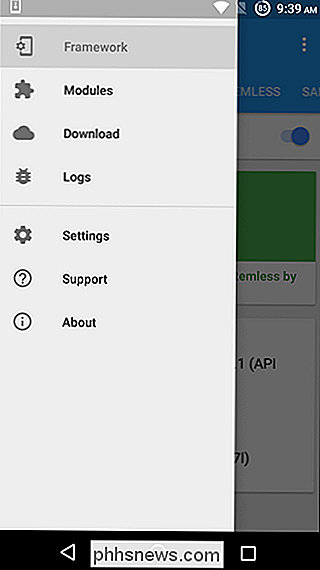
For bedre batterilevetid: Grønne og forstærk

Hvis der nogensinde var en grund til at "nød" til at rod din telefon, er det bedre batterilevetid. Android har fået meget bedre gennem årene alene, men du kan virkelig overbelaste din telefons batteri med et par fremragende Xposed-moduler, der nemt fungerer sammen: Greenify and Amplify.
RELATERET:
Den komplette guide til forbedring Android batterilevetid
Greenify er tilgængelig for alle Android-brugere, selv ikke-roterede. Grønne naturligt dvale apps, du ikke bruger til at spare batteri, og det er ret praktisk. Vi har talt om det i vid udstrækning her, så vi vil ikke gå for dybt om hvad Greenify er.
Hvis du er forankret, er Greenify endnu bedre. Med det ledsagende Xposed-modul kan Greenify dvale apps på samme måde som Android gør indbygget. Det kan fungere hånd i hånd med Doze Mode, selv med at bringe nogle af de nyere, Nougat-only-funktioner til ældre versioner af operativsystemet. Xposed-modulet tilføjer endnu mere, så du kan dvale messaging apps uden at give op meddelelser. Forstærker på den anden side giver brugerne mulighed for at tage mere granulær kontrol over Android wakelocks. Dette betyder i grunden, at du kan fortælle Android, hvornår og hvor længe det kan forlade sin sovestatus, hvilket i det væsentlige forhindrer det i at give nogen tjeneste eller app mulighed for at vågne op og ikke vende tilbage til søvn. Der er omfattende tilpasninger til rådighed i dette modul, selv om det er konfigureret temmelig pænt lige ud af porten.
Vi anbefaler at installere både Greenify og Amplify fra Play Butik og derefter aktivere deres respektive moduler inden for Xposed.
For en mere brugbar strømmenu: Avanceret Power Menu + (APM +)
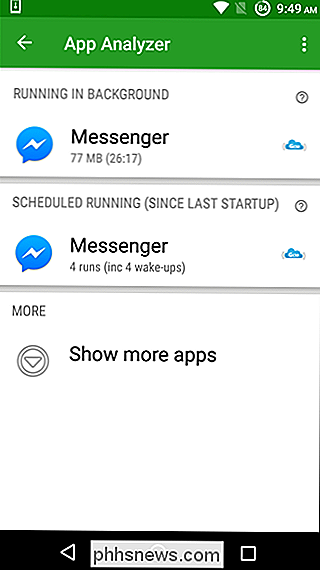
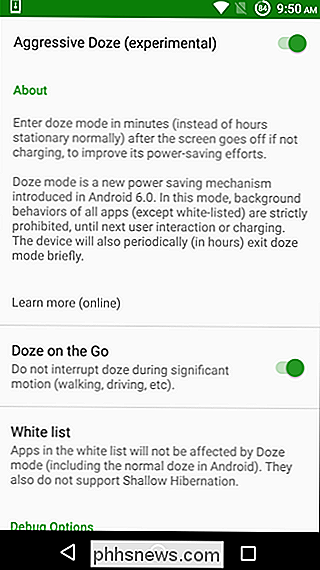
APM + er en nem måde at tilpasse Android's power menu , ikke kun at bringe nyttige tweaks som en øjeblikkelig genstartsknap til forkant, men også at tilføje evnen til at smide toggles-lignende Wi-Fi og lommelygte i menuen.
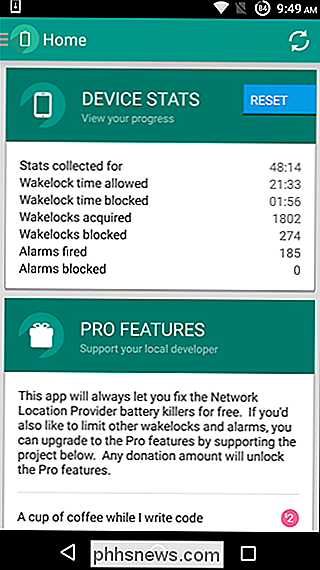
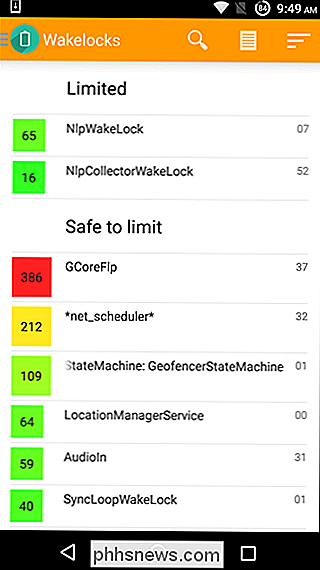
Det er superintuitivt og nemt at bruge - bare tryk på " + "-knappen for at tilføje, hvad du vil, justere indstillingen og
bam!
det er det.
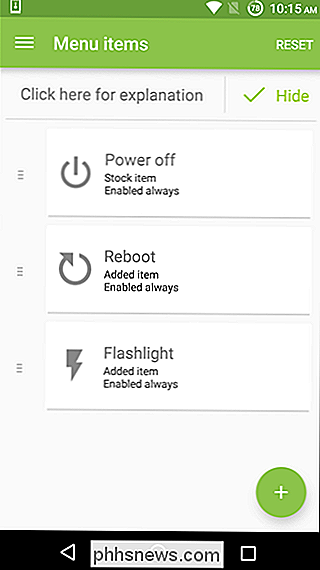
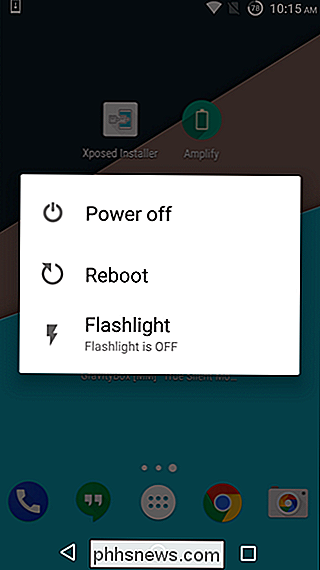
Til Tethering på telefoner hvor det er blokeret: X Tether RELATED: Sådan bruger du Android Indbygget tethering, når din transportør blokerer det
Hvis du nogensinde har brug for at binde din mobils mobilforbindelse til en anden enhed, men ikke fordi den er blokeret af din operatør, er X Tether dit værktøj. Der er ingen fremadvendt interface her, da dette blot er et simpelt værktøj, der unblocks Android's native tethering-funktion.
Vi har brugt mere tid med X Tether i fortiden, så for en fuld rundown, tjek dette indlæg. Til dybere tilpasning af bare om alt: GravityBox
Stadig utilfreds? Hvis du er den slags person, der kan lide at tilpasse hver lille ting - fra ser til funktionalitet - GravityBox er Xposed-modulet til dig.
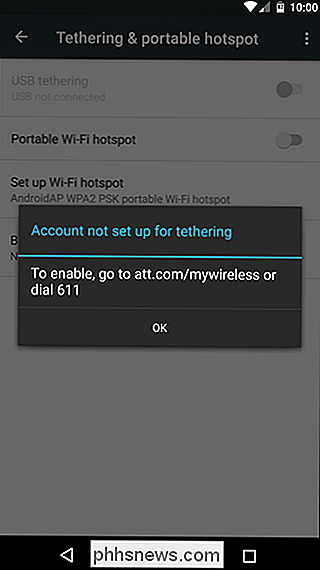
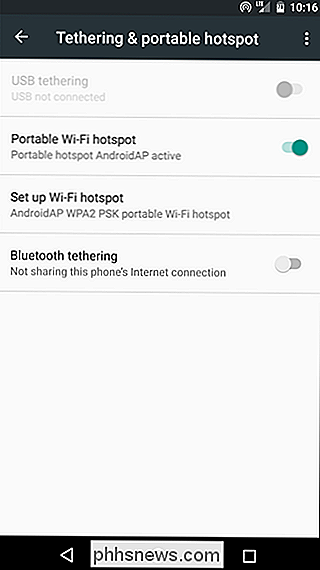
GravityBox er dybest set et massivt alt-i-et-værktøj, der tilbyder en række ekstra tweaks (både æstetisk og funktionel) for alt fra låseskærmen til statuslinjen og så meget mere. Vi kan muligvis ikke dække alt, hvad GravityBox gør i dette indlæg, men bare ved, at hvis du bruger Xposed, er dette et must-have-app.
Der er en ting at være opmærksom på, men: Der er en anden version af GravityBox for hver version af Android, så du
skal
installere den korrekte. Den gode nyhed er, at det er super nemt at finde ud af, hvilken er rigtig for dig - bogstaverne, der følger navnet line up med version af Android, de er kompatible med. For eksempel er GravityBox [MM] til Marshmallow ROM, LP er til Lollipop, JB er til Jelly Bean, og så videre.
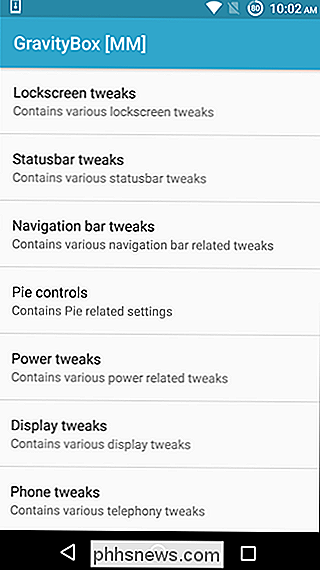
Download det, installer det, og start browsing menuerne for at se alt, hvad du kan gøre. > Mens det stadig ikke understøtter Nougat i et stykke tid, er Xposed et glimrende værktøj til dem, der bruger ældre ROM'er. Faktisk nægter mange Xposed brugere at opgradere til noget nyere end Marshmallow, fordi de er så afhængige af modulerne. Uanset hvad, hvis du ikke kører Nougat og har et rodnet håndsæt, er der ingen grund til at ikke bruge Xposed. Faktisk kan det være værd at overveje at rotte dit håndsæt, hvis der er en bestemt smule funktionalitet, du leder efter.
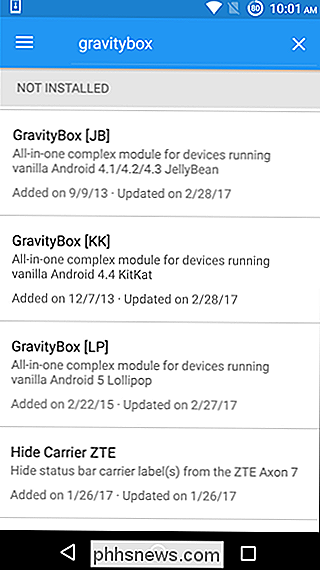

Hvordan frigiver jeg iCloud-lagerplads
Apple tilbyder 5 GB gratis iCloud-plads til alle, men du løber hurtigere end den lagringsgrænse, end du tror. Enhedskopier, billeder, dokumenter, iCloud-e-mail og andre data bits deler alle det pågældende rum. RELATED: Sådan frigøres plads på en iPhone eller iPad Hvis du har flere iOS-enheder, ll løbe endnu hurtigere ud.

Sådan forbinder du automatisk Pro til Alexa og taler med din bil
De fleste af os har endnu ikke selvkørende biler, men vi kan stadig leve i fremtiden. Med en Automatisk Pro OBD-II adapter og et Amazon Echo kan du tale med din bil fra din stuers komfort. Find ud af hvor din bil er, uanset om du har brug for gas, og hvor langt har du kørt alt sammen med din stemme. OBD-II-adaptere er handy små gadgets, som du kan bruge til at gøre din bil smartere.



